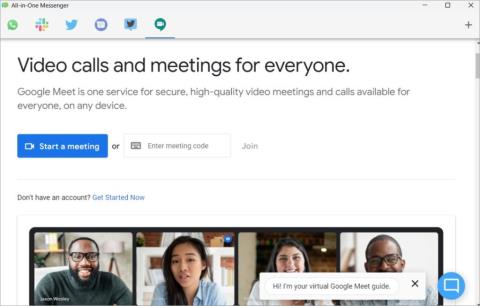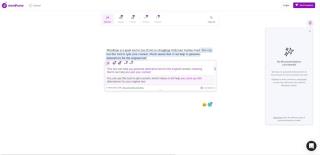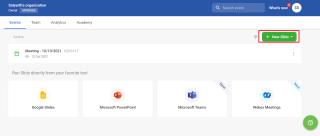14 legjobb Windows-alkalmazás a diákok termelékenységének növelésére
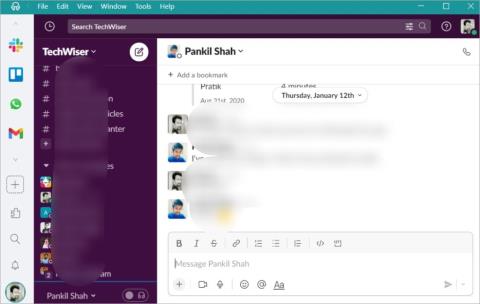
14 legjobb Windows-alkalmazás a diákok termelékenységének növelésére
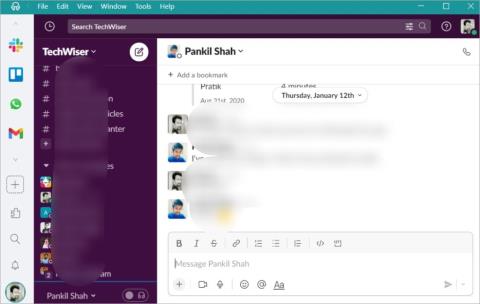
Diákként több Windows-alkalmazás áll rendelkezésére, mint valaha. De nem mindegyik hasznos a diákok és a produktív és aktív életmódjuk számára. Vannak olyan rejtett gyöngyszemek, amelyekről talán még nem tud. Ebben a bejegyzésben összeállítottunk egy listát a legjobb Windows 10/11 alkalmazásokról, amelyek segítenek növelni a diákok termelékenységét. Némelyikük nagyon népszerű, néhány nem, de mindegyik hasznos a maga módján.
Tartalomjegyzék
1. Rambox
Ez egy Windows termelékenységi alkalmazás, amelyet mindenkinek és mindenkinek ajánlok. Ez egy munkaterület-szervező a Windows számára . Ez lehetővé teszi számtalan alkalmazás megnyitását és elérését egyetlen, munkaterületnek nevezett tárolóban. Ezután ugyanabból az ablakból válthat ezen alkalmazások között. Itt az enyém.
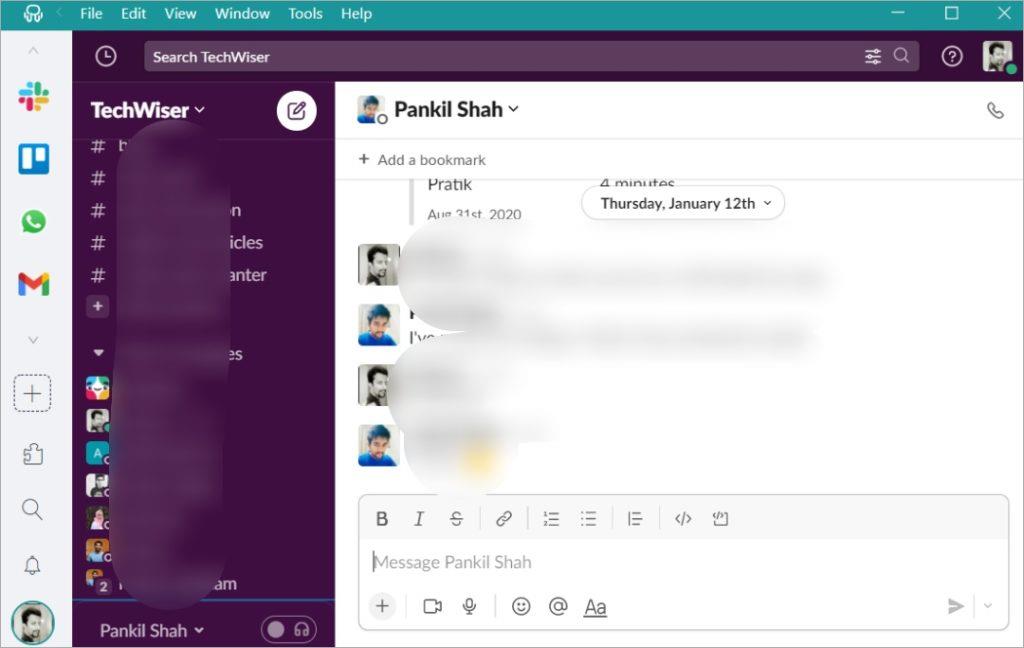
Számos alkalmazásikon látható a bal oldalsávon. Billentyűparancsokkal érem el őket. A Rambox lehetővé teszi ugyanannak az alkalmazásnak több példányának telepítését, így két Gmail-azonosítót nyithat meg ugyanabban az ablakban. Ez egy munkaterület, és nincs korlátozva a létrehozható munkaterület.
A Rambox pillanatok alatt nindzsává változtat. Egyszerűen töltse le és telepítse a Ramboxot bármely gépre, jelentkezzen be fiókjával, és most a világ bármely pontjáról hozzáférhet az összes munkaterületéhez bármely számítógépen. A Windowst használó diákoknak és szakembereknek egyaránt kötelező.
A Rambox ingyenesen használható, de van egy fizetős verziója, amely több funkciót is felszabadít, például több számítógépen való egyidejű használatot, helyesírás-ellenőrzőt stb.
2. Nyelvtan
A Grammarlyt azért használom, mert segít kijavítani azokat a gyakori gépelési hibákat, amelyeket az írók gyakran elkövetnek piszkozatok készítése során. A lektorálás könnyű és egyszerű. A Grammarly ellenőrzi a helyesírást és a nyelvtant, és aláhúzza azokat a szavakat és kifejezéseket, ahol hibát észlel. A javított változat megtekintéséhez vigye az egérmutatót az aláhúzott szó fölé. Kattintson az automatikus frissítéshez. Például ezt a bekezdést, amelyet olvas.
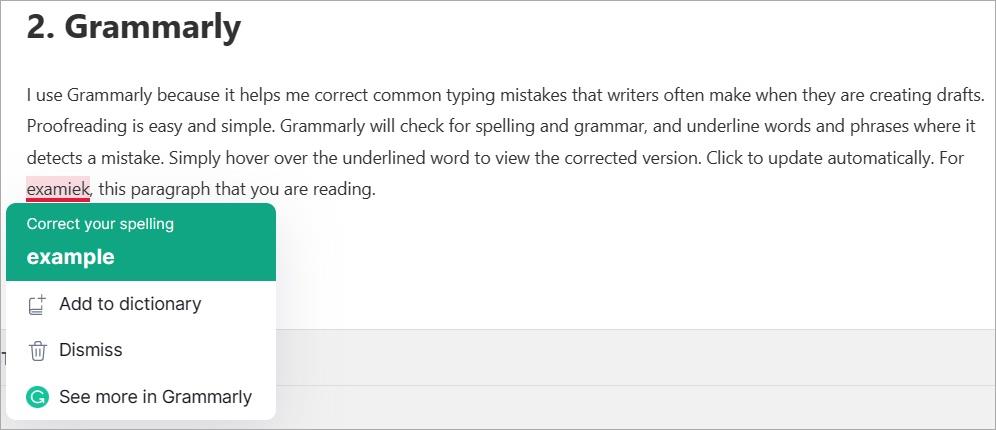
A Grammarly kötelező Windows-alkalmazás minden diák számára. Akár egy feladatot ír, akár házi feladatot készít, gyorsabban lektorál, és elkerülheti az ostoba hibákat, amelyeket gyakran elkövetünk a gyors gépelés során.
A Grammarly ingyenesen használható, és bár van fizetős verziója, a legtöbben nem lesz rá szükség.
3. Fogalom
A Notion egy újkori jegyzetkészítő alkalmazás, amely megszégyeníti az Evernote-ot és a OneNote-ot. A koncepció moduláris megközelítést alkalmaz, ahol minden elem egy blokk. Nemcsak szöveges, hang- és videojegyzeteket készíthet, hanem kanban táblákat is, projektmenedzsment eszközként használhatja őket osztályok kezelésére, kódot írhat, és mesterséges intelligencia segítségével szöveget generálhat az esszék megírását segítő promptok alapján . Ezek is egyedi blokkok, amelyeket bárhová elhelyezhet, ahol csak akar.
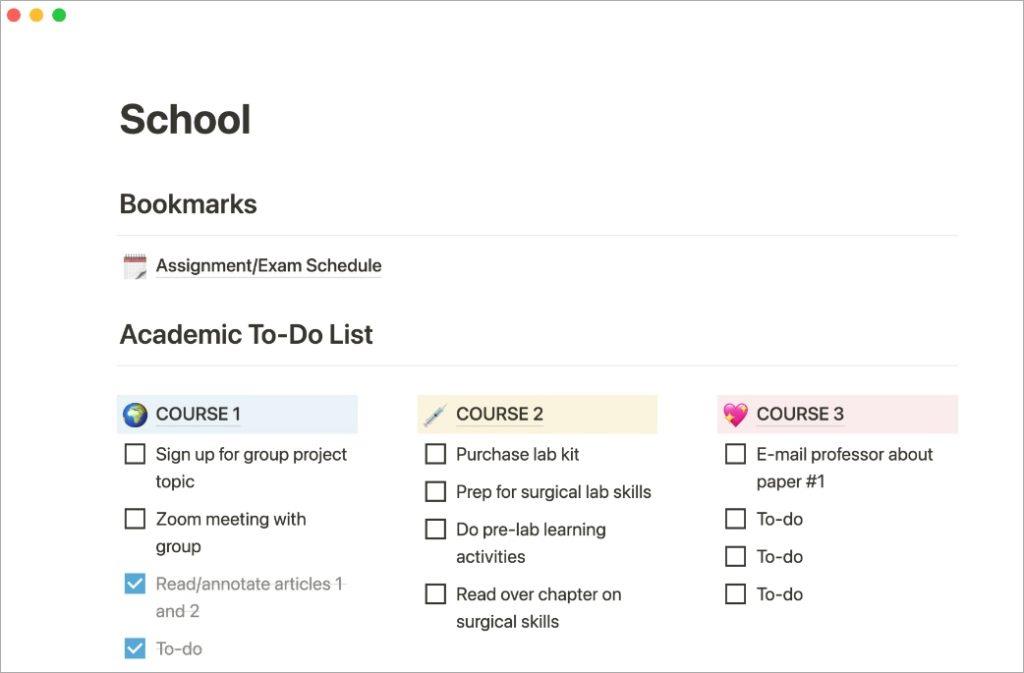
Létrehozhat wikiket, ahogyan a Wikipédia, ütemterveket, sőt táblázatokat, például Excel-táblázatokat is létrehozhat, majd összetett számításokat végezhet az adatbázis értelmezéséhez . A Notion az utolsó jegyzetkészítő alkalmazás, amelyre valaha szüksége lesz, és az ingyenes verzió a legtöbb felhasználó számára több mint elég. Válasszon a meglévő sablonok közül, vagy készítse el sajátját. Létrehozhat egyszerű feladatlistákat vagy gyors jegyzeteket is készíthet, de a Notion ennél sokkal többre képes. Nézze meg.
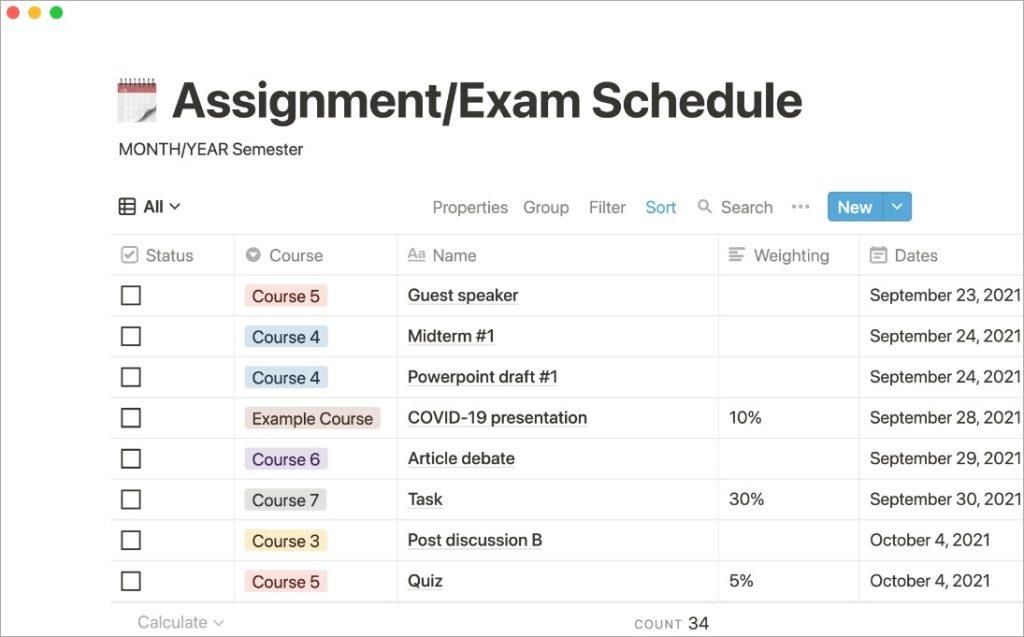
A Notion fizetős csomaggal is rendelkezik, amely havi 8 dollártól kezdődik, és 30 napos oldaltörténetet, korlátlan blokkolást és korlátlan fájlfeltöltést kínál.
4. Irodai lencse
A diákok manapság nem csak szelfik készítésére használják okostelefonjukat, hanem a táblára is. Az Office Lens egy nagy teljesítményű, ingyenes, hirdetéseket nem tartalmazó lapolvasó, amellyel könnyedén beszkennelhet mindenféle dokumentumot, névjegykártyát , jegyzetet és még táblát is.
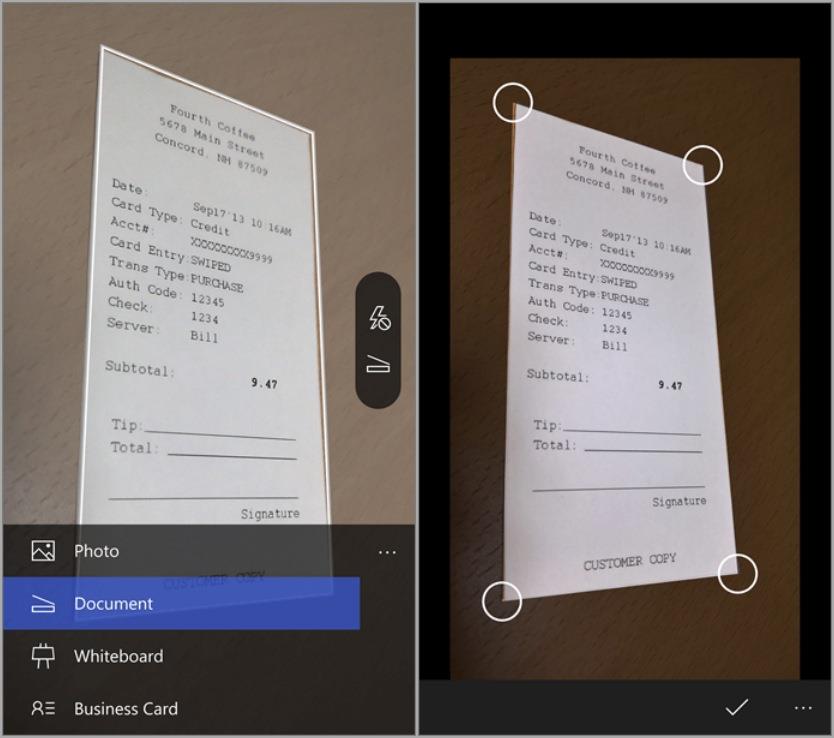
Kiválóan csökkenti a fényes csillogást a táblán beolvasás közben. Hasonlóképpen beszkennelheti a nyugtákat és akár a kézzel írt firkákat is. Könnyű a fájlok kivágása és mentése, illetve PDF-fájlokká konvertálása. Több oldal beolvasásával is létrehozhat PDF-fájlt. Hasznos például egy könyv oldalainak beolvasásához. Mondanom sem kell, hogy mélyen integrálódik a Microsoft Office alkalmazáscsomagjával.
Itt található egy részletes útmutató arról, hogy melyik szkenneralkalmazás a legjobb az Ön számára, és miért .
5. Office Suite / Google Workspace
A Microsoft Office és a Google Workspace egyaránt jó Word dokumentumok vagy táblagépek vagy akár prezentációk létrehozásához. A legfontosabb különbség az, hogy az olyan Google-alkalmazások, mint a Dokumentumok, a Táblázatok és a Diák, teljes mértékben asztali alkalmazásokat nem kínálnak. Ehhez webes és mobilközpontú megközelítés szükséges.
Az Office viszont robusztusabb, sok formázási lehetőséggel és beállítással. Az olyan Office-alkalmazások, mint a Word, az Excel és a PowerPoint, nemcsak erősebbek és sokoldalúbbak, hanem olyan asztali számítógépeken is működnek, mint a Windows és a macOS.
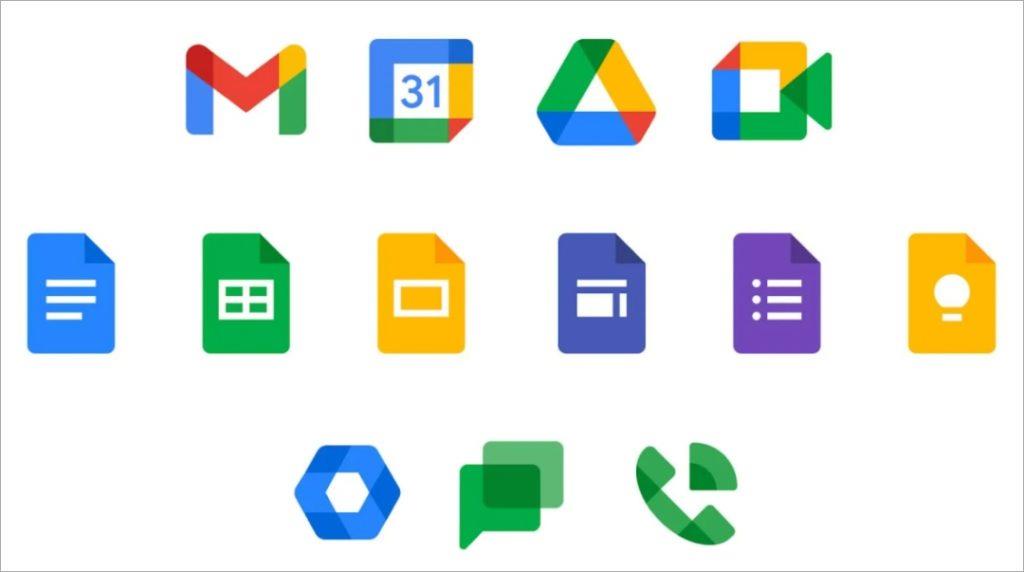
A Drive 15 GB ingyenes tárhelyet kínál, de a OneDrive csak 5 GB-ot kínál, amely után fizetős csomagra kell frissítenie. A fő különbség az, hogy a Microsoft speciális tervei vannak az iskoláknak, sőt a diákoknak is . Míg az Office-alkalmazások ingyenesen használhatók az interneten, az asztali alkalmazásokhoz Office 365-csomagot kell vásárolni.
A legtöbb diák számára az ingyenes webalkalmazásokkal rendelkező Google Drive jó választás. Kivéve, ha az iskolája rendelkezik Office-előfizetéssel, vagy ha mélyen járja a Microsoft ökoszisztémáját.
Szerezze be az Office 365-öt vagy a Google Workspace-t
6. Zseb
A Pocket lehetővé teszi bármely cikk elmentését, így visszatérhet hozzá, amikor az iskolai vagy főiskolai projekthez tartozó esszét kutat vagy ír. A cikkhez címkéket adhat hozzá, így könnyen csoportosíthatja őket, és később megtalálhatja őket, amikor szüksége van rájuk. A prémium felhasználók offline is elmenthetik a cikket, vagyis ha az eredeti cikket eltávolítják, akkor is marad egy példány a Pocketen. Böngészőbővítményekkel és mobilalkalmazásokkal rendelkeznek, amelyek megkönnyítik a cikkek és oldalak egyetlen kattintással a zsebébe mentését. Erőteljes termelékenységi eszköz minden kutató diák számára.
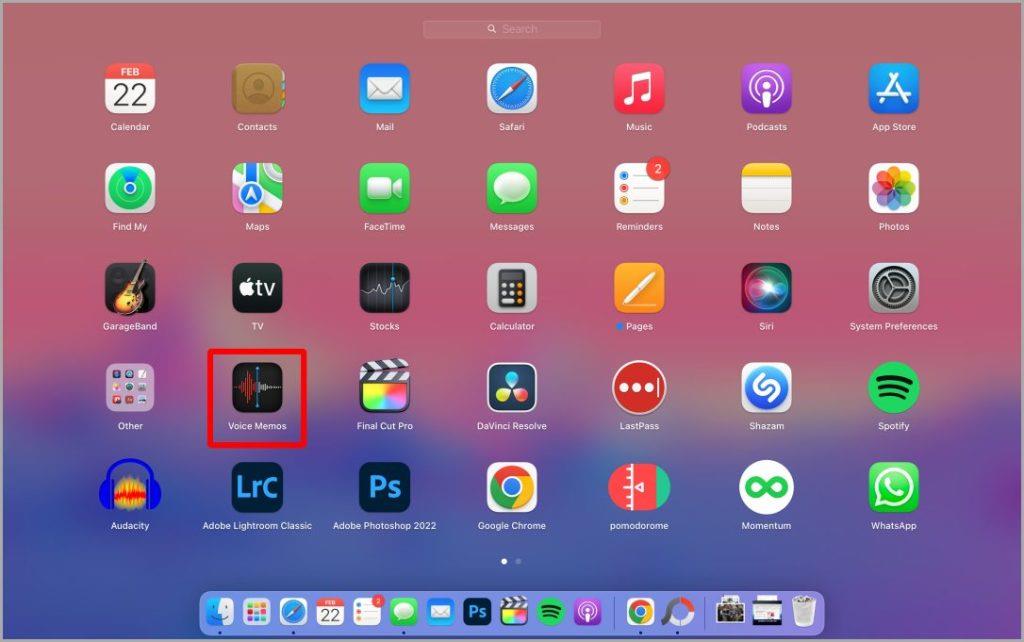
7. FEEM
A Feem az utolsó fájlátviteli alkalmazás, amelyre valaha szüksége lesz. Működik Windows, macOS, Android és iOS rendszeren. Így az összes főbb platformot lefedi, és korlátlan számú fájl ingyenes átvitelét teszi lehetővé. Mi, a TW-nél naponta használjuk képernyőképek átvitelére, például kutatás és cikkírás közben.
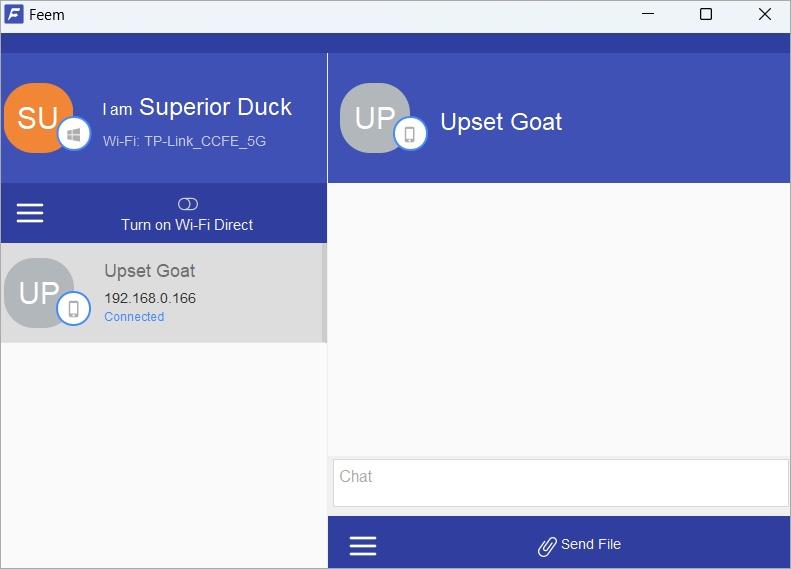
A Feem használata rendkívül egyszerű és problémamentes. Nincs szükség beállítási folyamatra. Egyszerűen csatlakozzon Wi-Fi-n keresztül, és máris indulhat. Mivel a fájlok átvitele helyben történik, nincs korlátozás vagy idő probléma. Minden fájltípust támogat. Hasznos, ha jegyzeteket, PDF-eket vagy prezentációkat szeretne átvinni az órán.
8. Anki Tanulókártyák
A modern technológiai vezetők világában való tanulás bonyolult. Ez magában foglalja az olvasást és a kutatást, a jegyzetelést és a jegyzetek rendszerezését, ezáltal a gondolatait. Anki kártyák használatával szeretne segíteni a tanulóknak produktivitásuk javításában.
Az Anki segítségével kártyákat hozhatsz létre a pakliban minden gondolatodhoz. Ezek a kártyák ezután személyre szabhatók. Mi az előnye az olyan jegyzetelő alkalmazásoknak, mint a Notion, ahol Kanban táblát hozhat létre hasonló kártyákkal? Az Ankit úgy tervezték, hogy segítse a hosszú távú memorizálást, hogy valóban emlékezzen rájuk.
Népszerű a nyelv- és földrajzhallgatók körében, de más tantárgyaknál is használható. Az Anki Flashcards ingyenes, nyílt forráskódú, és Windows és macOS rendszeren is működik.
9. VPN
Diákként megbízható VPN-re van szüksége az iskolai vagy főiskolai tűzfal megkerüléséhez. Korábban már megvitattuk az ingyenes VPN és a fizetős VPN használatának előnyeit és hátrányait , ezért ne menjünk tovább. Ha van tartalék készpénze, beszerezhet VPN-útválasztót .
És ott van az Opera, amely ingyenes, korlátlan VPN-böngészést kínál mobil és asztali alkalmazásokon egyaránt. Jó és jól működik, de korlátozott rugalmassággal a helyek kiválasztásában.
Ha okostelefonját használja, vannak dedikált VPN böngészőalkalmazások Androidra és iOS -re , ahol a VPN magába a böngészőbe van beépítve. A fizetős VPN-eket azonban javasoljuk, ha meg akarja védeni személyazonosságát és dátumát. Ne feledje, ha nincs termék, akkor Ön a termék.
10. 2FA App
A 2FA mindenki számára elengedhetetlen, aki internetezik és fiókkal rendelkezik egy webhelyen. A legtöbb nagy alkalmazás átvette a 2FA-t. Csak egy kompatibilis alkalmazásra van szüksége, például az Authyra vagy a Google Authenticatorra . Nem hibázhatsz egyikkel sem. Ha még nem tette meg, állítsa be a 2FA-t az összes használt és jelenleg használt webhelyen. Ezután térjen vissza további diákoknak szánt Windows-alkalmazásokért.
11. Feedly
A Feedly segítségével értesülhetek arról, hogy mi történik világszerte a technológiai univerzumban. Valójában arra használom, hogy mindenféle blogra feliratkozzak a különböző fülkékből, és amikor és amikor akarok, olvasok és megosztok. Mi az, kérdezed?
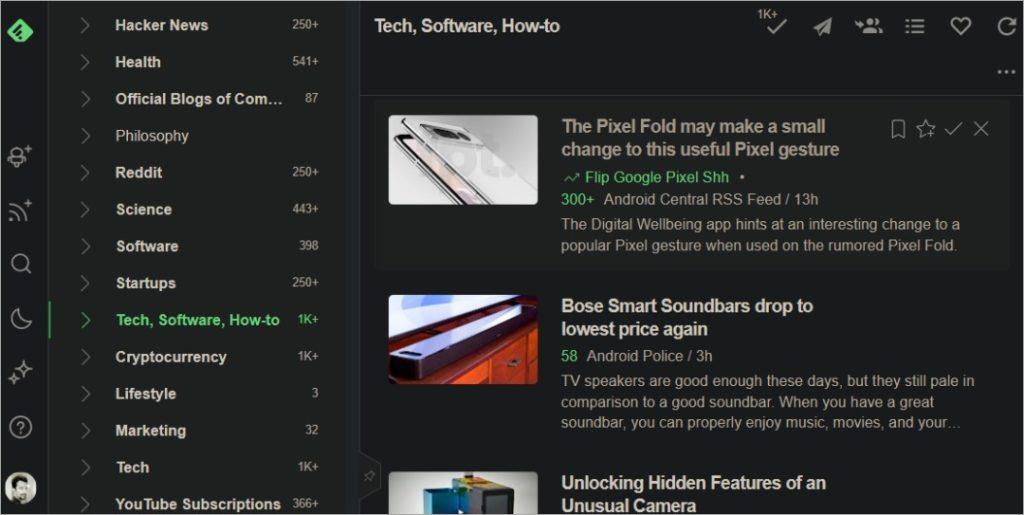
A Feedly egy RSS olvasó és aggregátor. Egyszerűen írja be a blog nevét, vagy másolja be az URL-t, hogy megtalálja kedvenc blogját vagy webhelyét. Mostantól minden alkalommal, amikor új cikket tesznek közzé az adott webhelyen/blogon, a Feedly perceken belül frissíti azt az irányítópulton.
Feliratkozhat kedvenc oktatási blogjaira vagy olyan témákra, amelyekről olvas vagy kutat. A Pro verzió még több funkciót nyit meg, például Twitter-profilok követésének képességét, azonnali frissítéseket, hatékony keresést, jegyzeteket stb. A tervek 6 dollártól kezdődnek, de a legtöbb felhasználó számára az ingyenes verzió is bőven elegendő.
12. Zoom/Meet
Valószínűleg már használta a fenti videohívási és -konferencia-alkalmazások egyikét a lezárás időszakában. De melyik videohívási alkalmazás a jobb és miért? Korábban már végeztünk pár összehasonlítást a két szolgáltatás között , de azóta a dolgok megváltoztak.
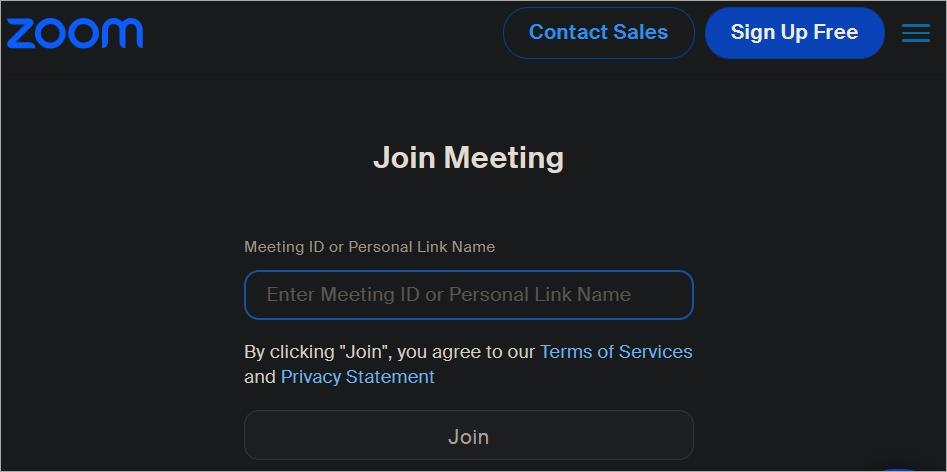
Nos, az egyik, mindkét szolgáltatás ingyenes csomagja hasonló, 1 órás találkozó és 100 résztvevő. Megoszthatja a képernyőt, használhatja a táblát, és alkalmazhat néhány díszes hátteret a Zoom és a Meet alkalmazásban . Feltételezem, hogy ezek közül az egyiket a tanártól vagy az intézménytől is függ. Mindkettőjüknek van fizetési terveik cégeknek és oktatóknak is. Beszéljen velük, ha még nem iratkozott fel valamelyikre.
Szerezze be a Zoomot vagy a Meetet
13. IFTTT
Az IFTTT egy varázslatos kis eszköz, amely összekapcsolja az összes alkalmazást és szolgáltatást mindegyikkel, és beállítja a triggereket. Például fentebb említettük a Pocket és a Notion alkalmazásokat. Mind a Notion , mind a Pocket integrálható számos más szolgáltatással, mint például a Google Drive vagy a OneDrive, a Twitter, a Trello stb. Az IFTTT automatizálja a napi hétköznapi feladatokat, így nem kell aggódnia. IFTTT
A ShareX az egyetlen képszerkesztő és annotáló eszköz, amelyre szüksége lesz a Windows rendszerű számítógépen, hogy diákként eredményes legyen. Képernyőképeket készíthet, speciális effektusokat adhat hozzá, körbevághat, kékkel, nagyíthat, megjegyzéseket fűzhet és szegélyeket adhat hozzá.
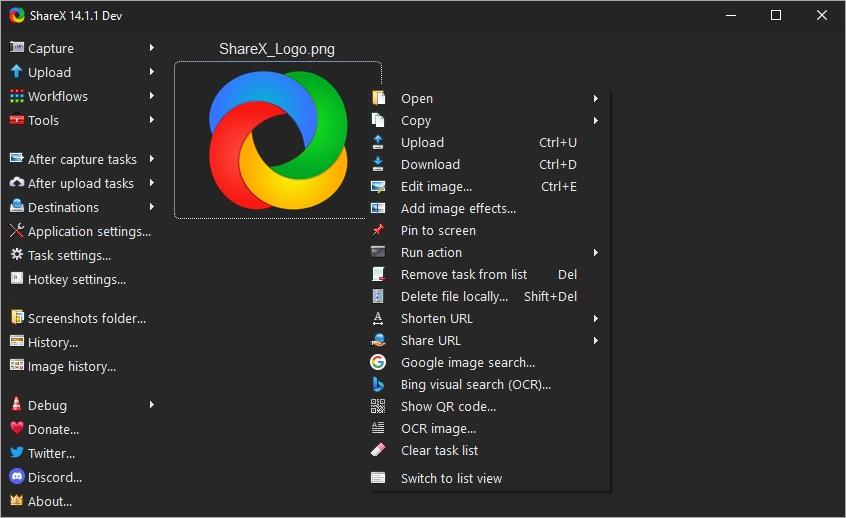
De várjunk csak, a ShareX speciális feladatokat is tud végezni, például effektusokat adhat hozzá, például miniatűrt, vagy olyan beállításokat, mint a bőrtónus lágyítása. Aztán vannak makrók és előre beállított értékek, amelyek segíthetik a napi feladatok automatizálását.
A ShareX egy hatékony képszerkesztő, túl sok funkcióval ahhoz, hogy itt lefedjük. És ez nyílt forráskódú és ingyenes. Mit akarsz még?
Windows-alkalmazások a diákok termelékenységének növelésére
Vannak más figyelemre méltó Windows-alkalmazások, például a Zotero, amelyek korábban nagyon népszerűek voltak a diákok körében, hogy növeljék a termelékenységet és időt takarítsanak meg. A moduláris jegyzetkészítő alkalmazások, például a Notion és az AirTable megjelenésével azonban már nem relevánsak és nem használhatók. Megnézheti őket, ha valami egyszerűbbre és kevés tanulási görbére van szüksége.
Íme néhány további Windows-alkalmazás a személyes termelékenység növelésére , és még több olyan Windows- és Android-felhasználók számára, akik két különböző ökoszisztéma között szeretnének szinkronizálni és adatokat továbbítani .
14 legjobb Windows-alkalmazás a diákok termelékenységének növelésére
A többfunkciós üzenetküldő és hatékonyságnövelő alkalmazások mélyreható összehasonlítása a Slack, Trello és WhatsApp együttes eléréséhez egy felhasználói felületen Windows és Mac rendszeren.
A Samsung Notes elérése Windows PC-n bonyolultabb, mint gondolná. Tekintse meg a Samsung Notes Windows PC-n való beszerzésének leggyakoribb módjait.
Alkalmazások listája, amelyek segítenek távol tartani a telefont. Szakítson az egészségtelen szokásokkal, és csak akkor használja telefonját, ha szükséges, ahelyett, hogy hagyná telefonját használni.
Szeretné használni iPhone-ját elsődleges asztali számítógépével/laptopjával? Ismerje meg, hogyan használhatja az iPhone-t második monitorként Windows és macOS számítógépeken.
A Sidecar használatához ugyanazzal az Apple ID-vel kell bejelentkeznie. Íme néhány Sidecar alternatíva az iPad második képernyőként való használatához Macen.
Szeretné rögzíteni a Microsoft-csapatok értekezletét? Olvassa el a bejegyzést, hogy megtudja, hogyan rögzítheti Microsoft 365 Enterprise-fiókkal és anélkül.
Néhány a legjobb Windows 10/11-alkalmazások közül a személyes termelékenység érdekében, amelyek segítségével kapcsolatban maradhat, és szinkronban maradhat az asztali számítógép és a mobileszköz között.
A Smartsheet leegyszerűsíti a projekt különféle szempontjait, például az erőforrások, a tartalom, a dokumentumok, a visszajelzések, a jóváhagyások, az áttekintések és még sok más kezelését. A több mint 190 ország különböző szakmáinak felhasználói ezt a webalapú alkalmazást kényelmesnek találják a sok mozgó alkatrészt tartalmazó projektek kezelésére.
Egy új szokás kialakítása magában foglalja ugyanazt a feladatot újra és újra. A legtöbb ember számára nehéz új szokásokat kialakítani anélkül, hogy nyomon követné, milyen gyakran végzik el a feladatokat vagy teljesítik a célokat.
Bármi legyen is az online vállalkozása, a minőségi tartalomnak az egyenlet részét kell képeznie. Nehéz lehet azonban elegendő minőségi tartalmat létrehozni webhelyéhez, közösségi média csatornáihoz és más online platformokhoz.
Az Elgato Stream Deck elsősorban azokat a streaming játékokat célozhatja meg olyan szolgáltatásokon keresztül, mint a Twitch, de ennél sokkal többre is használhatja. Valójában, ha nem használja a Stream Decket a termelékenység növelésére, akkor lemarad.
Az Objectives and Key Results (OKR) keretrendszer segít a mérhető célok és a napi feladatok összehangolásában a jobb termelékenység érdekében. Az OKR-módszert széles körben alkalmazzák a vállalkozásoknál, de a kkv-kban is ugyanolyan hatékony lehet. A szakemberek és a szabadúszók személyes szinten is használhatják, hogy pozitív hatást gyakoroljanak termelékenységükre.
Mindannyian ismerjük a jó, régimódi pipa értékét, a négyzetek kipipálásának széles körben ismert karakterét, amely megerősíti a feladatok elvégzését, és világszerte használják a listák kezelésében.
Lehetséges, hogy a Google Táblázatokat használta számadatok tárolására és megjelenítésére személyes és közös munkához egyaránt. Ez azonban nem csak egy táblázatkezelő eszköz, amely sok sort, oszlopot és képletet tartalmaz. Használhatja különféle klassz dolgok elkészítésére is, hogy elkápráztassa a közönségét.
Vállalkozóként túl elfoglalt lehet ahhoz, hogy lépést tartson mindennel, ami a startupok, az üzleti élet és a technológia világában történik. De a legfrissebb hírek ismeretében ugyanilyen fontos a sikeres startup felépítése.
Meg kell tartania a közönség érdeklődését, amikor online prezentációt vagy személyes tréninget tart. A Slido segít szavazások és kvízek beépítésében prezentációiba.
A Duolingo, a színes, rajzfilmszerű nyelvtanuló alkalmazás furcsa mintamondatainak és könyörtelen emlékeztetőinek köszönhetően mémmé változott. Azonban nem csak nevetésre jó – ha tudod, hogyan kell megfelelően használni.
A videohívások létfontosságú szolgáltatást jelentenek a kollégák vagy családtagok felzárkózásához. De akadálymentességi kihívásokat is bevezethetnek, különösen a siketek vagy nagyothallók számára.
Félelmetes lehet az Ön és a környezetében lévő emberek többsége évtizedek óta használt szoftverről való átállás. De ez nem jelenti azt, hogy lehetetlen vagy akár nehéz.
Ingyenesen szeretné eltávolítani a hátteret a képről? Így használhatja a Paint and Paint 3D alkalmazást a kép hátterének átlátszóvá tételéhez.
Két Windows PC-t szeretne használni ugyanazzal az egérrel és billentyűzettel? Ismerje meg, hogyan használhatja a PowerToys-t több számítógép vezérlésére egyetlen egér és billentyűzet segítségével.
A laptopod érintőpadja hirtelen leállt? Íme 9 megoldás a Windows laptopokon nem működő érintőpad javítására.
Problémákba ütközik a Windows 11 számítógép frissítése során? Íme a 30 százalékon megrekedt Windows frissítés legjobb módjai.
A számítógépe örökké tart, amíg elindul? Ha igen, próbálja meg az alábbi 15 módszer egyikét a lassú rendszerindítási probléma megoldásához a Windows PC-n.
Fájljai és mappái rendezetlenek? Így kapcsolhatja ki a szolgáltatás szerinti csoportosítást a Windows Fájlkezelőjében.
Ezzel az alkalmazással való szembenézést a Windows 11 védelmi hibája miatt letiltották? Próbálja ki ezt a tizenegy módszert a probléma megoldásához.
A Microsoft Edge összeomlik PDF megnyitásakor Windows rendszeren? Mielőtt másik alkalmazást használna PDF megnyitásához, olvassa el a bejegyzést a probléma megoldásához.
Az Ezt az eszközt egy másik alkalmazás használja hibával szembesül Windows 10 vagy 11 számítógépen? Így találhatja meg és zárhatja be az alkalmazást.
Nem működik a billentyűzet alvó üzemmód után a Windows 10 vagy 11 rendszeren? Íme néhány javítás, amely segít megoldani a problémát.